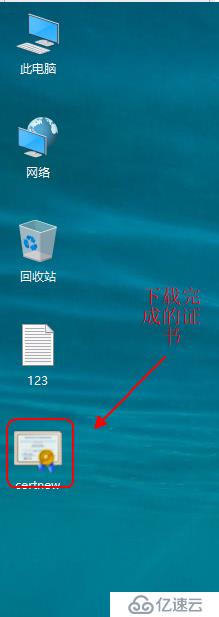在Windows server 2016操作系统中,想要安装证书服务需要满足的条件有:
1。有固定的IP地址;
2。域环境(不是必须,只是域环境安装完证书服务之后不需要自己手动添加证书服务)
3。尽量使用两台服务器(dc1, dc2)。
在Windows server 2016操作系统中,证书服务不是Windows默认服务,需要在系统安装完成后手动添加证书服务,dc1具体操作步骤如下:
1。打开“服务器管理器”单击“添加角色和功能“
2。在“开始之前“窗口中,选择“下一步”
3。在“选择安装类型”选择“基于角色和功能的安装”。在“选择目标服务器”窗口,在服务器池中选择当前服务器,单击”下一步”
4。在“选择服务器角色”窗口中,选择“Active Directory证书服务”复选框,并在弹出的“添加角色和功能向导”对话框中单击“添加功能“单击”下一步”
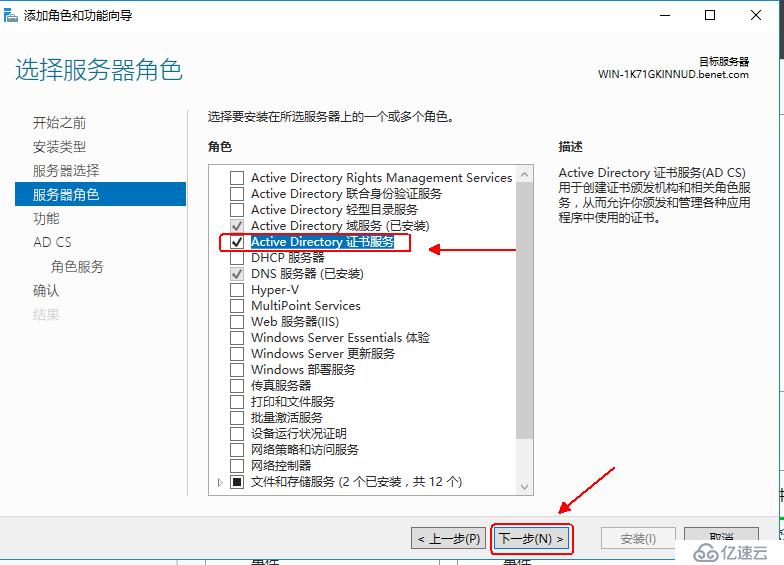
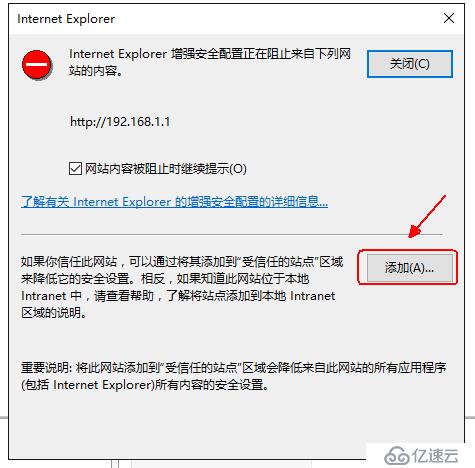
如果出现这种情况选择添加就好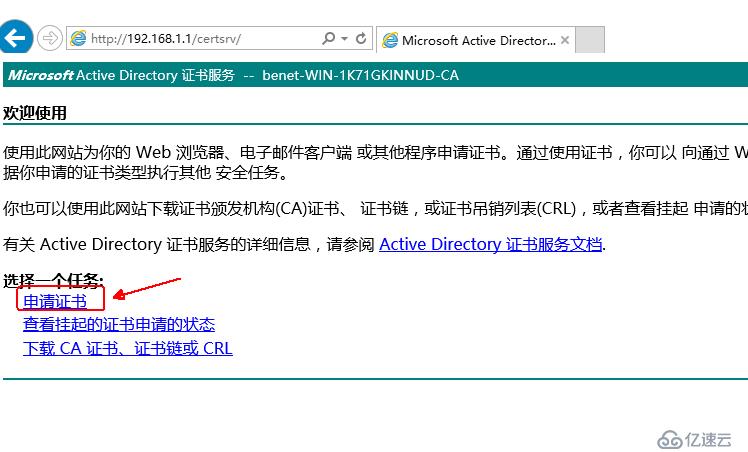
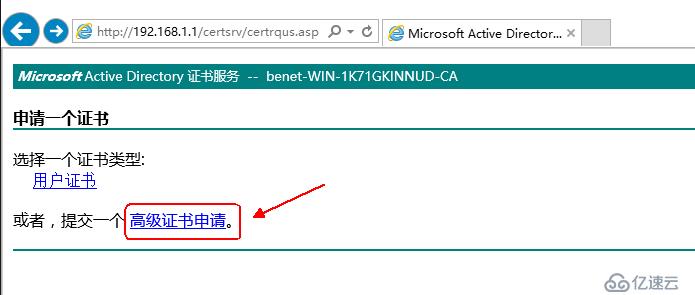
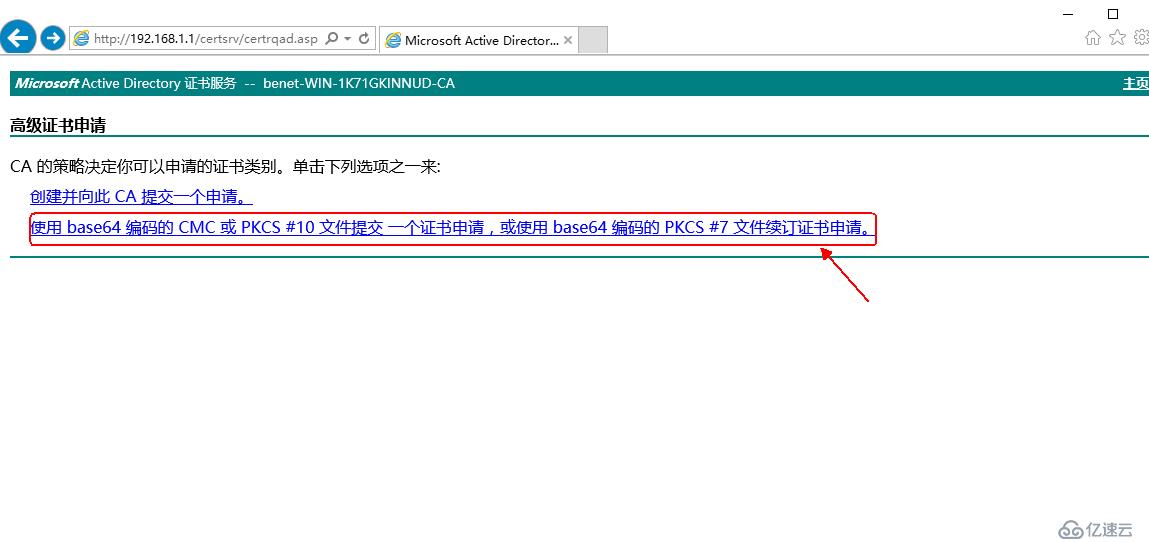
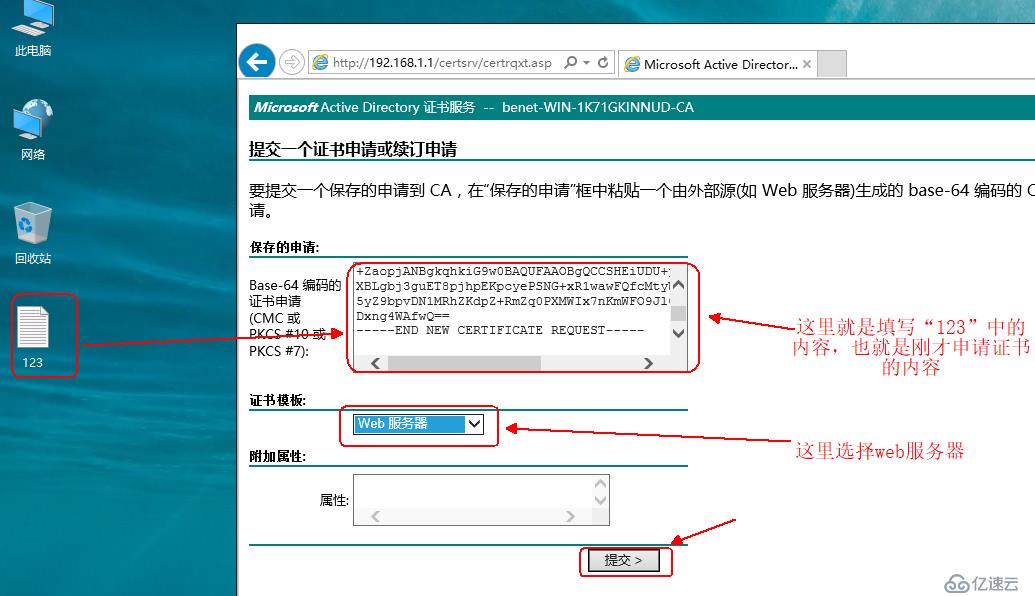
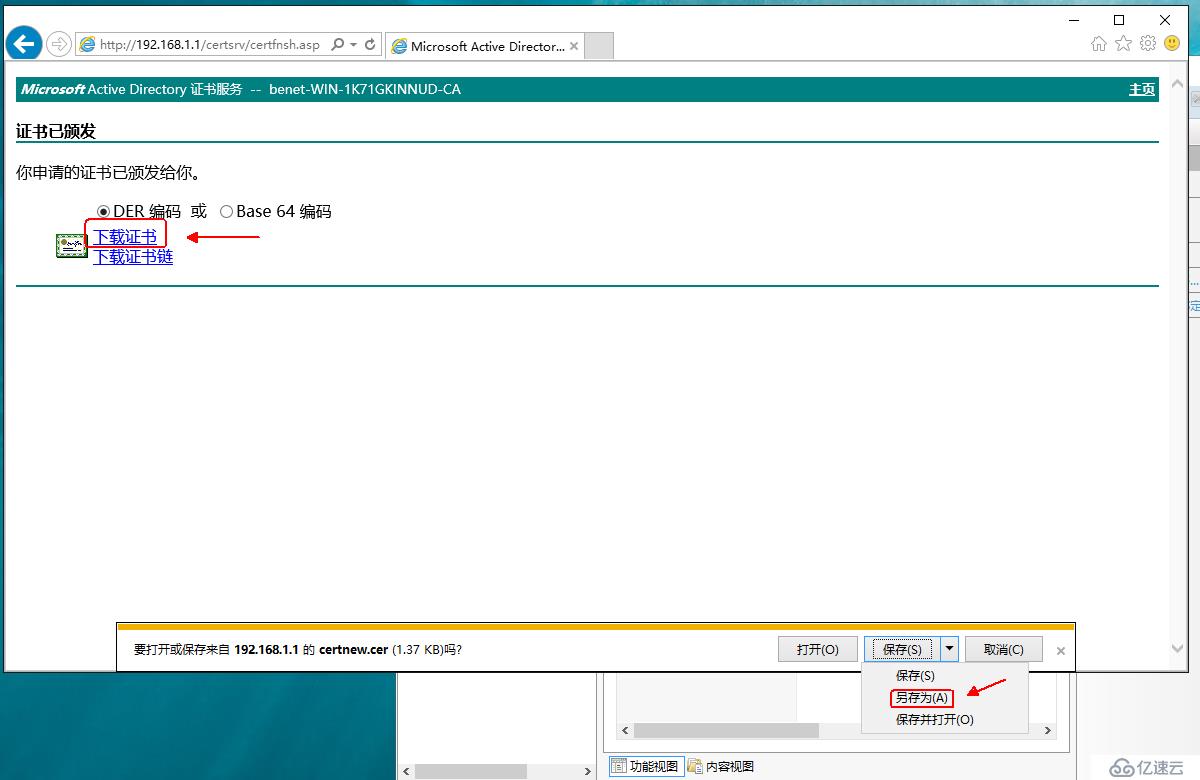
这就是刚才下载的证书